में विंडोज 11 22H2 अपडेट विंडोज़ एक्सप्लोरर के लिए टैब पेश किए गए हैं। टैब अंततः सभी विंडोज़ 11 कंप्यूटरों के लिए उपलब्ध होंगे।
यदि आपने अभी तक विंडोज एक्सप्लोरर में टैब नहीं देखा है या उपयोग नहीं कर सकते हैं, तो आप इन टैब को सक्षम कर सकते हैं। इस लेख में इसके बारे में और पढ़ें.
विंडोज़ एक्सप्लोरर में टैब उन टैब के समान हैं जिन्हें हम ब्राउज़र से जानते हैं। आप विंडोज एक्सप्लोरर टैब में तत्वों पर क्लिक करके माउस के माध्यम से टैब संचालित कर सकते हैं।
ब्राउज़र की तरह ही, आप कुंजी संयोजनों के माध्यम से टैब खोल, बंद कर सकते हैं और बहुत कुछ कर सकते हैं। का उपयोग प्रमुख संयोजन विंडोज़ एक्सप्लोरर में टैब के साथ काम करना क्लिक करने की तुलना में बहुत आसान और तेज़ बनाता है।
इस लेख में आप टैब के साथ काम करने के बारे में सब कुछ पढ़ सकते हैं और आप इनमें से कुछ युक्तियों का उपयोग करके टैब को अपनी इच्छानुसार कैसे उपयोग कर सकते हैं।
विंडोज़ एक्सप्लोरर में टैब: यह कैसे काम करता है?
नया टैब खोलें
आप विंडोज़ एक्सप्लोरर में विभिन्न तरीकों से एक नया टैब खोल सकते हैं। बेशक सबसे पहले "+" आइकन पर क्लिक करना है।
कुंजी संयोजन के माध्यम से एक अतिरिक्त टैब खोलना "CTRL + T" कुंजी संयोजन के माध्यम से काम करता है। फिर उसी विंडो में एक नया टैब खुलेगा।
नई विंडो में नया टैब खोलने के लिए, आप उस फ़ोल्डर पर राइट-क्लिक कर सकते हैं जिसे आप खोलना चाहते हैं। मेनू में, "नई विंडो में खोलें" पर क्लिक करें। वैकल्पिक रूप से, आप "CTRL + N" के माध्यम से एक नई विंडो खोल सकते हैं। यह टैब से संबंधित नहीं है, लेकिन फिर भी जानना उपयोगी है।
टैब बंद करें
विंडोज़ एक्सप्लोरर में टैब बंद करने के कई तरीके हैं। यदि आपने कोई टैब खोला है, तो आपको टैब के दाईं ओर एक "X" दिखाई देगा। इस पर क्लिक करने से केवल यह विशिष्ट टैब बंद हो जाएगा।
इस विशिष्ट टैब को बंद करने के लिए एक कुंजी संयोजन भी है। यदि आप कुंजी संयोजन "CTRL + W" का उपयोग करते हैं तो सक्रिय टैब बंद हो जाएगा।
यदि आप अन्य टैब बंद करना चाहते हैं, तो और भी विकल्प हैं। ऐसा करने के लिए, उस टैब पर राइट-क्लिक करें जिसे आप रखना चाहते हैं।
फिर आपको निम्नलिखित विकल्प दिखाई देंगे:
- टैब बंद करें।
- अन्य टैब बंद करें.
- दाईं ओर टैब बंद करें.
टैब स्विच करें
यदि आप एकाधिक टैब का उपयोग करते हैं, तो आप इन टैब के बीच शीघ्रता से स्विच भी कर सकते हैं। पहला तरीका निश्चित रूप से संबंधित टैब पर क्लिक करना है। टैब तुरंत खुल जाता है.
यदि आप कुंजी संयोजन का उपयोग करना पसंद करते हैं, तो आप अगले टैब पर जाने के लिए "CTRL + TAB" का उपयोग कर सकते हैं। आप फ़ोकस को तुरंत अगले टैब पर जाते हुए देखेंगे। यदि फोकस अंतिम टैब पर था, तो फोकस पहले टैब पर वापस आ जाता है।
"CTRL + TAB-NR" दबाने पर, उदाहरण के लिए "CTRL + 4", विंडोज एक्सप्लोरर का फोकस पंक्ति में टैब 4 पर स्विच हो जाता है। इस तरह आप जल्दी से एक खुले टैब पर जा सकते हैं।
टैब ले जाएँ
आप टैब को स्थानांतरित भी कर सकते हैं. आप बाएं माउस से टैब को क्लिक करके और पकड़कर ऐसा कर सकते हैं। टैब को बाएं माउस से दबाए रखते हुए, टैब को टैब की पंक्ति में इच्छित स्थान पर खींचें।
यह उपयोगी है, उदाहरण के लिए, यदि आप "CTRL + TAB-NR" कुंजी संयोजन का बहुत अधिक उपयोग करते हैं और टैब का क्रम स्वयं प्रबंधित करना चाहते हैं।
टैब के माध्यम से फ़ाइलों या फ़ोल्डरों को स्थानांतरित करें
फ़ाइलों या फ़ोल्डरों को स्थानांतरित करना वास्तव में नहीं बदला है। आप अभी भी आइटम को कॉपी करके और किसी अन्य टैब की सामग्री में चिपकाकर किसी फ़ाइल या फ़ोल्डर को स्थानांतरित कर सकते हैं। आप "CTRL + C" कुंजी संयोजन का उपयोग करके कॉपी और पेस्ट कर सकते हैं और "CTRL + V" कुंजी संयोजन का उपयोग करके कॉपी और पेस्ट कर सकते हैं।
किसी आइटम को टैब पर पकड़कर खींचना संभव नहीं है। तब विंडोज़ को पता नहीं चलेगा कि आप टैब की सामग्री में कहां आइटम रखना चाहते हैं और कार्रवाई को अवरुद्ध कर देगा।
और पढ़ें: विंडोज़ 15 में विंडोज़ एक्सप्लोरर के लिए 11 युक्तियाँ
मुझे आशा है कि इससे आपको जानकारी मिल गई होगी, पढ़ने के लिए धन्यवाद!

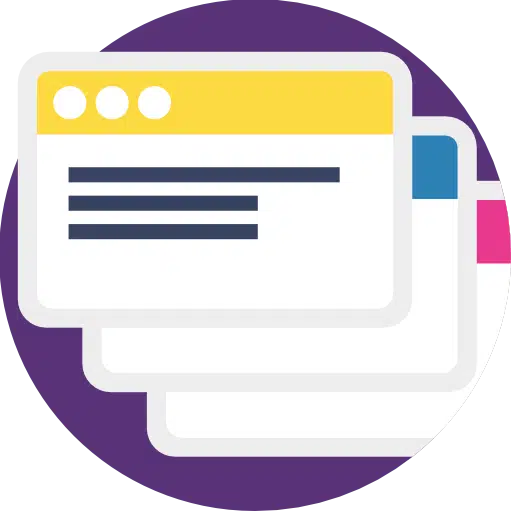
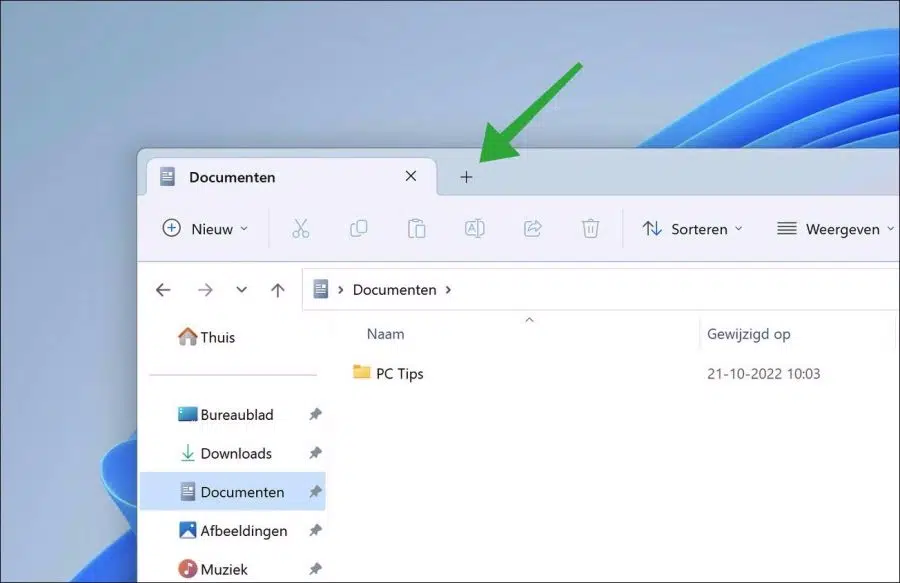
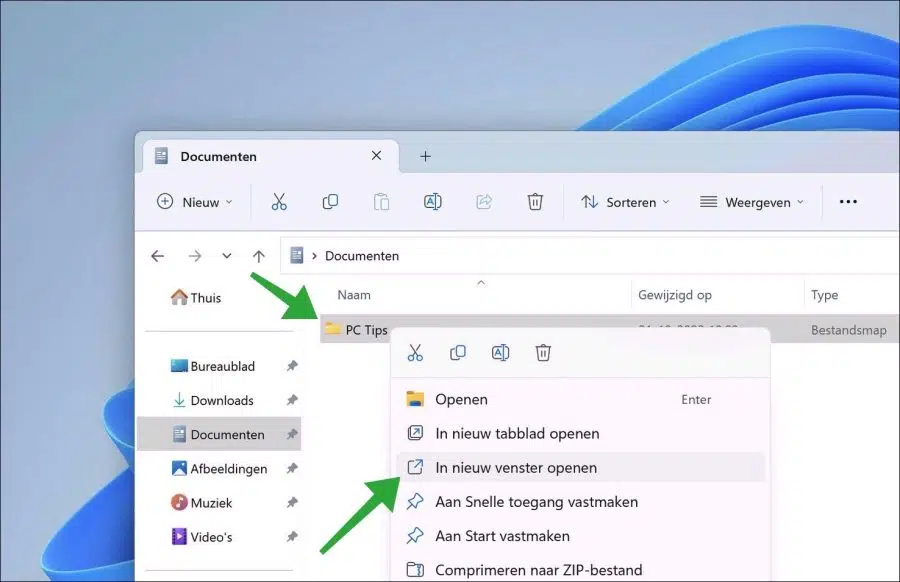
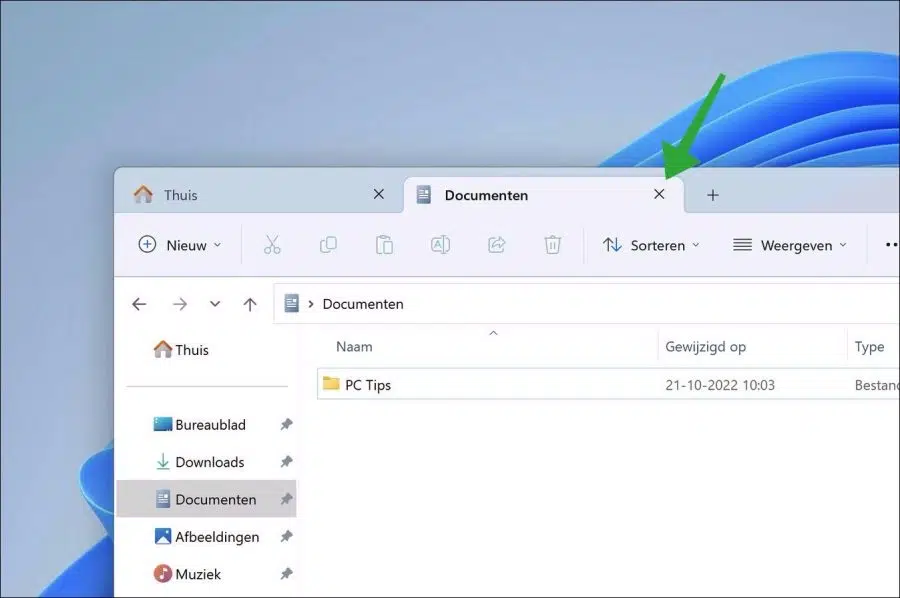
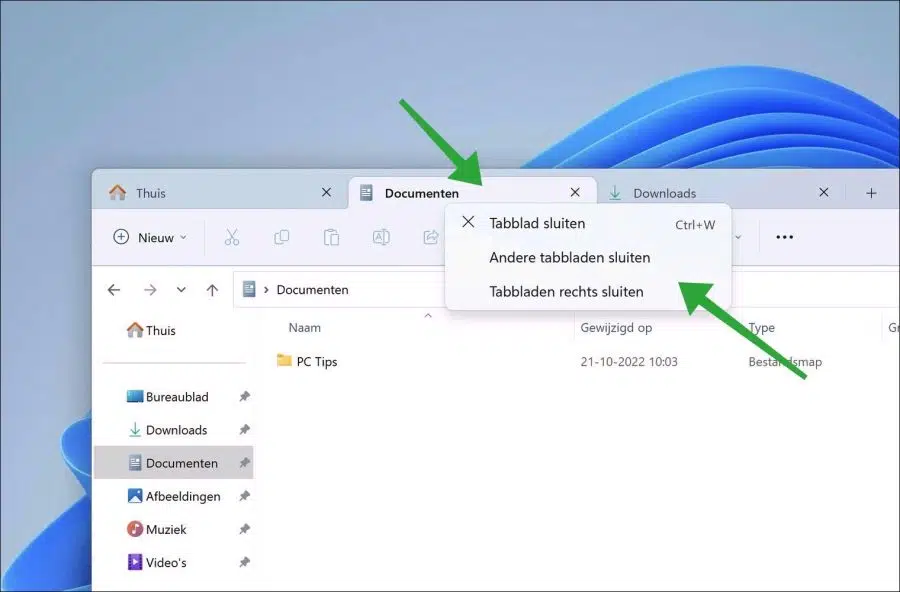
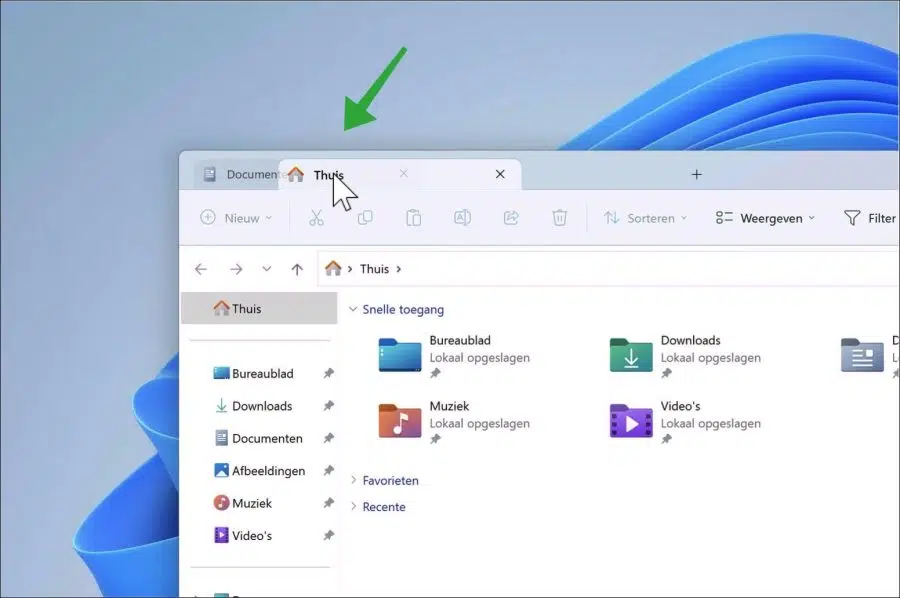
हैलो दोस्त,
क्या आप विंडोज़ 11 एक्सप्लोरर को बंद करते समय उसमें टैब सहेज सकते हैं, अगली बार जब आप एक्सप्लोरर शुरू करते हैं तो यह सुनिश्चित कर सकते हैं कि टैब सही जगह पर हैं या क्या आपको बाहरी फ़ाइल प्रबंधक का उपयोग करना होगा, जो कि सबसे अच्छा है विकल्प और उपयोगकर्ता-मित्रता?
नमस्ते, विंडोज़ एक्सप्लोरर में टैब सहेजना और फिर से खोलना कोई विकल्प नहीं है। यह समर्थित नहीं है.
आप एक विकल्प के रूप में "टोटल कमांडर" का उपयोग कर सकते हैं, जो मेरा मानना है कि टैब सेविंग का समर्थन करता है। आपको कामयाबी मिले!
Q-Dir क्वाड पैनल एक्सप्लोरर से आप क्या समझते हैं?
यह अभी भी समर्थित है, इसमें 4 अलग-अलग दृश्य हैं, टैब समर्थन है। बढ़िया विकल्प. आपको कामयाबी मिले!
ओपन सोर्स का एक्सप्लोरर++ टुकड़ा ऐसा कर सकता है।